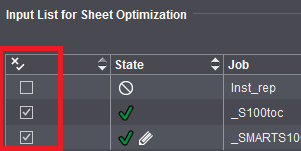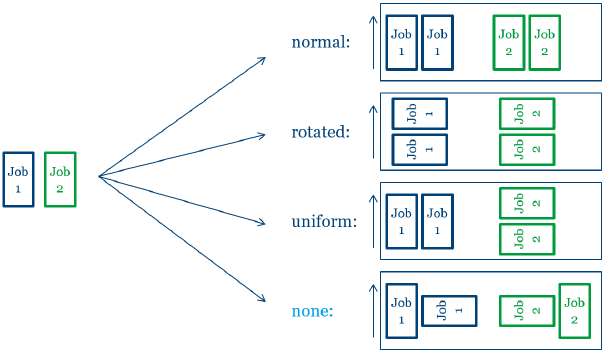시트 최적화 입력 목록(그룹화 표)
정렬 옵션이 있는 가져온 단일 작업 또는 PDF 열거.
"납품량" 열의 난을 더블 클릭하면 각각의 작업에 대해 다른 납품량을 입력할 수 있습니다. "최적화" 버튼을 다시 클릭하면 그래픽 창의 보기가 그에 해당하게 변경되며 "최적화 결과"도 다시 계산됩니다.
표에 어떤 열이 표시될 지는 선택한 최적화 모드에 따라 달라집니다(레이아웃 기본값 없음, 레이아웃 기본값 포함, 패키징).
값을 직접 입력 목력에서 편집할 수 있는 모든 열은 왼쪽 상부 모서리에 삼각형으로 표시되어 있습니다.
“상태” 열에서 최적화 실행한 후마다 모든 단일 작업의 배치에 관해 새로 업데이트된 정보를 얻게 됩니다. 최대 3개의 아이콘이 작업 당 표시됩니다.
|
일반 정보
|
추가 정보
|
특별한 경우
|
|
첫 번째 아이콘을 사용하여 작업의 일반 상태가 표시됩니다.
|
추가 정보는 작업이 배치되지 않은 이유나 작업이 수동으로 처리된 이유 같은 것일 수 있습니다.
|
현재는 두 가지의 특별한 경우가 표시됩니다. 배치된 “가능” 품목과 배치되지 않은 “필수” 품목이 그것입니다. 이는 기한이 활성화된 상태에서 작업하는 경우에만 표시됩니다.
|
|
|
단일 작업이 최적화되었고 하나 또는 여러 프레스시트 위에 배치되었습니다.
|
|
작업이 차후에 처리되었습니다. 배치된 사본의 한 부분이 그래픽 보기에서 수동으로 제거되었습니다.
|
|
“가능” 품목이지만 배치된 것입니다.
“대상 날짜”가 설정된 “기한”보다 미래에 있지만 작업이 최적화에 의해 배치되었습니다.
|
|
|
단일 작업이 인쇄 시트 중 하나에 배치되지 않았습니다.
|
|
인쇄 시트의 평가가 설정된 한도 아래에 있게 될 수 있으므로 단일 작업이 배치되지 않았습니다.
|
|
“필수” 품목이나 배치되지 않았습니다.
갱런 작업의 “기한” 및 단일 작업의 “대상 날짜” 지정사항에 의해 작업이 배치되어야 합니다. 그러나 작업이 수동으로 제거되었거나 안 좋은 인쇄 시트 평가에 의해 더 이상 배치되지 않았습니다.
|
|
배치되지 않은 작업에 대한 가능한 원인: 모든 배치된 사본이 수동으로 제거되었고, 인쇄 시트의 너무 작은 활용도, 대상 날짜에 도달하지 않음(추가 정보 참조).
|
|
작업이 차후에 처리되었습니다. 모든 배치된 사본이 수동으로 제거되었습니다.
|
“가능” 및 “필수” 품목 아이콘은 “대상 날짜” 열에도 표시됩니다.
|
|
|
|
|
대상 날짜에 아직 도달하지 않았으므로 항목이 배치되지 않았습니다.
|
|
|
|
단일 작업은 프레스시트가 "비활성"으로 설정되었으므로 프레스시트 중 하나에 배치되지 않았습니다.
|
|
|
|
|
참고: 아이콘이 “상태” 및 “목표일”의 열과 최적화의 보고서에서도 표시됩니다.
"활성" 열에서는 최적화를 위해 단일 작업을 비활성화고 다시 활성화할 수 있습니다.
"프로세스 순서" 열
단일 작업은 가져오기할 때 선택했던 갱 작업 내의 순서로 정렬됩니다. 프로세스 순서는 개별 작업 부분이 옵티마이저에서 "최적화"를 클릭한 후 전달되는 순서를 반영합니다.
특히 다양한 크기와 납품량을 가진 단일 작업에서 프로세스 순서는 실질적으로 최적화의 결과에 아주 혹은 미소하게만 영향을 미치는데, 그 이유는 판과 시트의 최적 활용과 같은 다른 기준이 더 중요하기 때문입니다.
그와 달리 같은 형태의 작업에서는 최적화된 시트에서의 사본 배열이 프로세스 순서에 따라 구분될 수 있습니다.
"프로세스 순서" 열이 선택되었으면 방금 선택한 단일 작업을 화살표 버튼으로 이동하여 프로세스 순서를 변경할 수 있습니다.
다른 기능:
•컨텍스트 메뉴를 호출하고 "갱 작업에서 개별 작업 제거"를 선택하여 개별 작업이나 접지 시트를 다시 갱 작업의 폴더로 이동할 수 있습니다(갱 폴더). 자세한 내용은 다음의 주제 또는 갱 폴더에서 작업 가져오기 의 설명을 참조하십시오.
참고: "납품 수량 편집" 또는 "...으로 방향 설정"과 같은 컨텍스트 메뉴의 기능은 현재 커서가 어느 열에 위치하는지와 상관 없이 사용할 수 있습니다.
•납품량을 더블 클릭하면 납품량을 수정할 수 있는 창이 열립니다.
•개별 작업을 드랙 & 드롭으로 "프레스시트" 탭의 그래픽 창으로 끌어 당기십시오.
•“방향” 열을 더블 클릭하면 선택된 단일 작업에 대해 용지 결의 방향을 설정할 수 있는 대화상자가 열립니다. 다음 작업 설정 중에서 선택할 수 있습니다.
"정상": 결 방향에 대해 접지 시트 0°
"회전": 결 방향에 대해 접지 시트 90°
“통일”: 최대한 최상으로 방향 지정(이 방향은 모든 사본 복사본에 대해 적용됨)
"없음": 방향을 최상으로 지정하고 사본(1up) 복사본을 다양하게 회전할 수 있습니다.
“보통” 및 “회전”에서는 용지에 대한 방향을 이 아이템의 모든 사본 복사본에 대해 고정적으로 설정합니다. “통일”에서는 최적화에서 두 버전 중 시트의 활용도에 더 나은 것을 확인합니다. 이때 아이템의 모든 사본 복사본이 동일하게 방향 지정됩니다. 즉, 모두 회전되거나 모두 회전되지 않습니다. “없음”을 선택하면 방향이 고려되지 않으며, 최상의 시트 이용률이 고려됩니다. 즉, 아이템의 일부 사본 복사본을 회전되고, 일부는 되지 않습니다. 이는 용지의 진행 방향이 중요하지 않거나 결 방향이 없는 소재의 아이템에서 유용할 수 있습니다.
설정은 다음과 같이 해석됩니다.
·접지 규칙이 있는구성표의 경우: 단 방향
·접지 규칙이 없는 구성표의 경우: 측면 방향
·몽타주의 경우: 측면 방향
“배치에 따라”: “FromLayout”이 Gangpart XML에 입력된다면 방향 지정이 Gangpart XML에서 수행되는 것이 아니라 사용되는 Prinect Signa Station 제품 영역으로 위임된다는 것을 의미합니다. 여기서 방향은 제품 영역에 배치된 것을 가져옵니다. 이때 제품 영역 용지의 결 방향도 함께 가져오게 됩니다. 이로 인한 결과는 항상 “보통” 또는 “회전”입니다.
과정:
·방향 기본 설정을 확인하기 위해 먼저 Gangpart XML의 입력항목을 확인합니다. 보통, 회전됨, 통일 또는 없음이 거기에 있으면 이 값은 Gangpart XML을 가져올 때 시트 최적화의 입력 목록으로 적용됩니다.
·Gangpart XML에 해당 입력항목이나 “FromLayout”이 없으면 “갱 최적화를 위한 매개변수”에 있는 제품 영역의 설정이 사용됩니다. 거기에 “보통”, “회전됨”, “통일” 또는 “없음”이 설정되어 있으면 이 값은 Gangpart XML을 가져올 때 시트 최적화의 입력 목록으로 적용됩니다.
그룹화 표의 정렬에 대해서는 그룹화 표를 사용한 작업 를 참조하십시오.
패키징 작업 목록
패키징 작업에서 표에 추가로 각각 할당된 윤곽이 표시됩니다. 앞에 배치된 "0"은 현재 이 윤곽으로 로드된 목형이 없음을 의미합니다. 이러한 경우 최적화 버튼 "일반"을 누르면 현재 설정으로 최적화를 할 수 없으며 오류 메시지를 받게 됩니다.
그러면 Prinect Signa Station에서 적합한 목형을 찾을 수 있는 옵션을 제공합니다. 이때 최근 "목형 열기" 대화상자에서 선택된 디렉토리에서 딱 맞는 목형을 검색합니다. 검색에 성공하면 최적화가 수행되고, 그렇지 않을 경우 "최적화 결과" 난이 나타나며 일부 포장물품에 대해 윤곽이 할당되지 않았다는 참고사항이 나타납니다.
목형이 로드되었지만 일부 물품에 할당이 없을 경우 해당하는 표 행의 컨텍스트 메뉴를 이용하여 할당을 수행할 수 있습니다.
표에서 표의 오른쪽 옆에 있는 버튼을 이용하여 아이템의 순서를 변경할 수 있습니다. 표에 있는 아이템 순서가 프레스시트 위의 배치를 지정합니다. 아이템의 순서를 변경한 후에는 변경이 효과를 나타내도록 최적화를 수행해야 합니다.